Satura rādītājs
Noklusējuma " Jauna cilne " uzvedība jūsu interneta pārlūkprogrammā palīdz izvairīties no tā, ka citi lietotāji nejauši skatās jūsu visvairāk apmeklētās vietnes. Turklāt šī funkcija aizkavē pārlūkprogrammas ielādes ātrumu, kad nospiežat pogu Jauna cilne pogu. Jauna cilne Šobrīd šī funkcija ir pieejama vairumā populāru pārlūkprogrammu, piemēram, Internet Explorer, Mozilla Firefox, Google Chrome u. c., lai palīdzētu lietotājiem ar vienu klikšķi ātri atvērt apmeklētākās vietnes.
Ja pārlūkprogrammā vēlaties iestatīt pielāgotu URL adresi "Jaunajai cilnei", izpildiet tālāk sniegtos norādījumus.
Ekrānšaviņa piemērs pēc tam, kad esat nospiedis jaunu cilnes lapu programmā Internet explorer:

Kā mainīt noklusējuma Jaunās cilnes darbību pārlūkprogrammā.
Internet Explorer, Google Chrome, Mozilla Firefox
Internet Explorer
Kā mainīt noklusējuma Jaunās cilnes darbību pārlūkā Internet Explorer
1. Atveriet pārlūku Internet Explorer un pēc tam atveriet " Interneta opcijas ".
Lai to izdarītu, IE failu izvēlnē izvēlieties " Instrumenti " > " Interneta opcijas ".
Paziņojums*: Jaunākajās IE versijās nospiediet " Gear " ikona  augšējā labajā pusē.
augšējā labajā pusē.
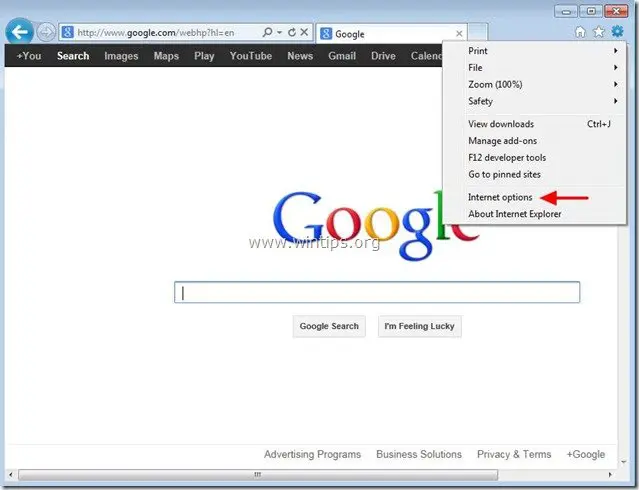
2. In Vispārīgi cilnē noklikšķiniet uz Iestatījumi pogu pie Cilnes sadaļa.
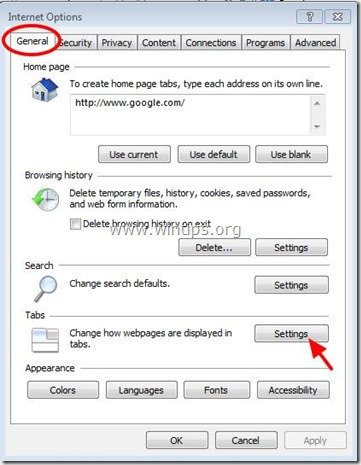
3. Noklikšķiniet uz nolaižamās bultas sadaļā " Kad ir atvērta jauna cilne, atveriet :" iestatījumus, lai norādītu vēlamo jauno cilnes darbību, un pēc tam nospiediet OK " divreiz, lai aizvērtu interneta opcijas.

4. Turpiniet strādāt ar pārlūkprogrammu.
Google Chrome
Kā mainīt noklusējuma Jaunās cilnes darbību pārlūkprogrammā Google Chrome
1. Dodieties uz Google interneta veikalu un lejupielādējiet un instalējiet paplašinājumu New Tab Redirect.
2. Pēc instalēšanas noklikšķiniet uz Iestatiet opcijas un norādiet URL, kuru vēlaties ielādēt, atverot jaunu cilni pārlūkprogrammā Chrome. 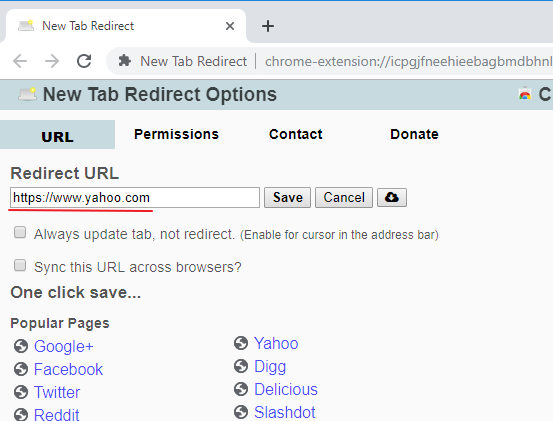
Mozilla Firefox
Kā Mozilla Firefox programmā Mozilla Firefox mainīt noklusējuma Jaunās cilnes darbību
1: Atveriet Firefox un adreses joslā ierakstiet: par:config
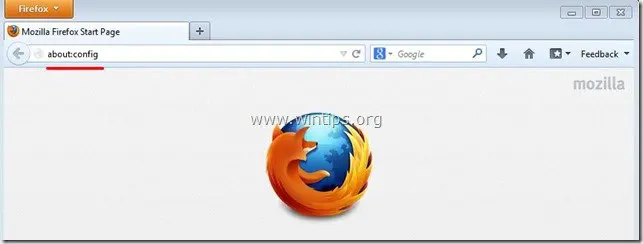
2. Noklikšķiniet uz " Es būšu uzmanīgs, apsolu! " pogu, lai turpinātu.
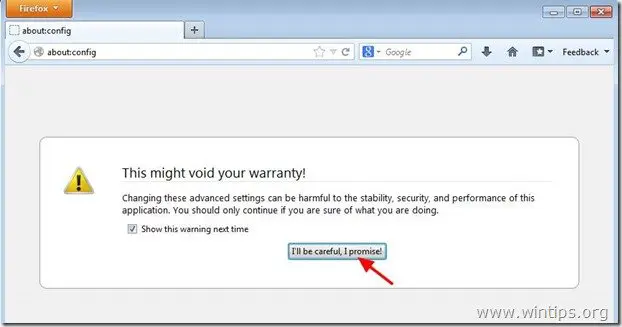
3. Meklēšanas lodziņā ierakstiet: newtab
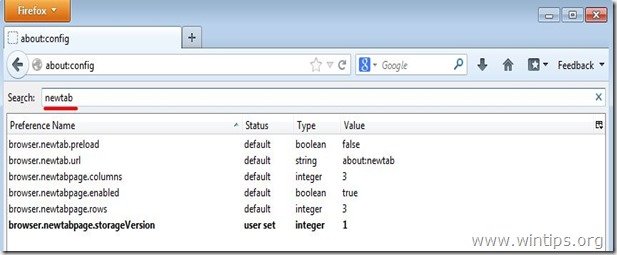
4. Divreiz noklikšķiniet, lai atvērtu " pārlūks.newtab.url " ieraksts

5. Mainiet virknes vērtību uz vēlamo tīmekļa vietni (piemēram, www.google.com) un noklikšķiniet uz " OK ”
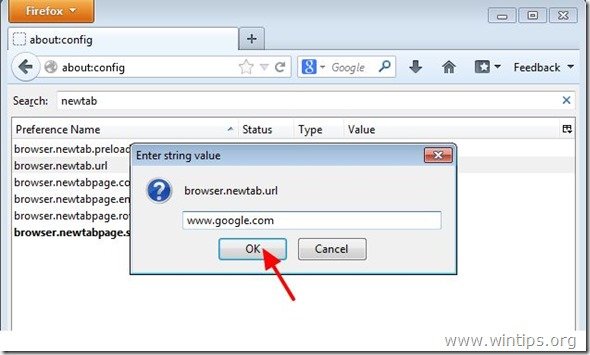
6. Restartējiet Firefox lai izmaiņas stātos spēkā.

Endijs Deiviss
Sistēmas administratora emuārs par Windows





